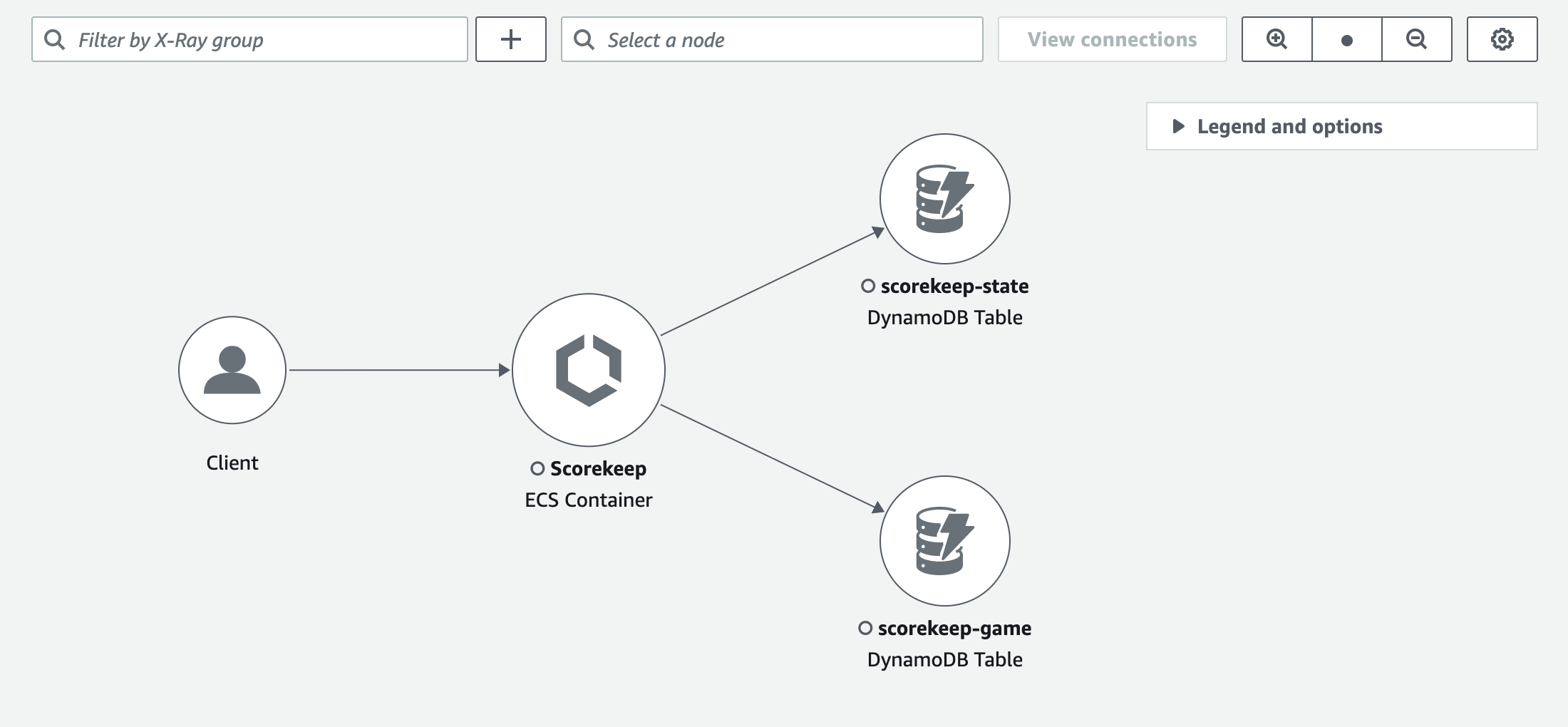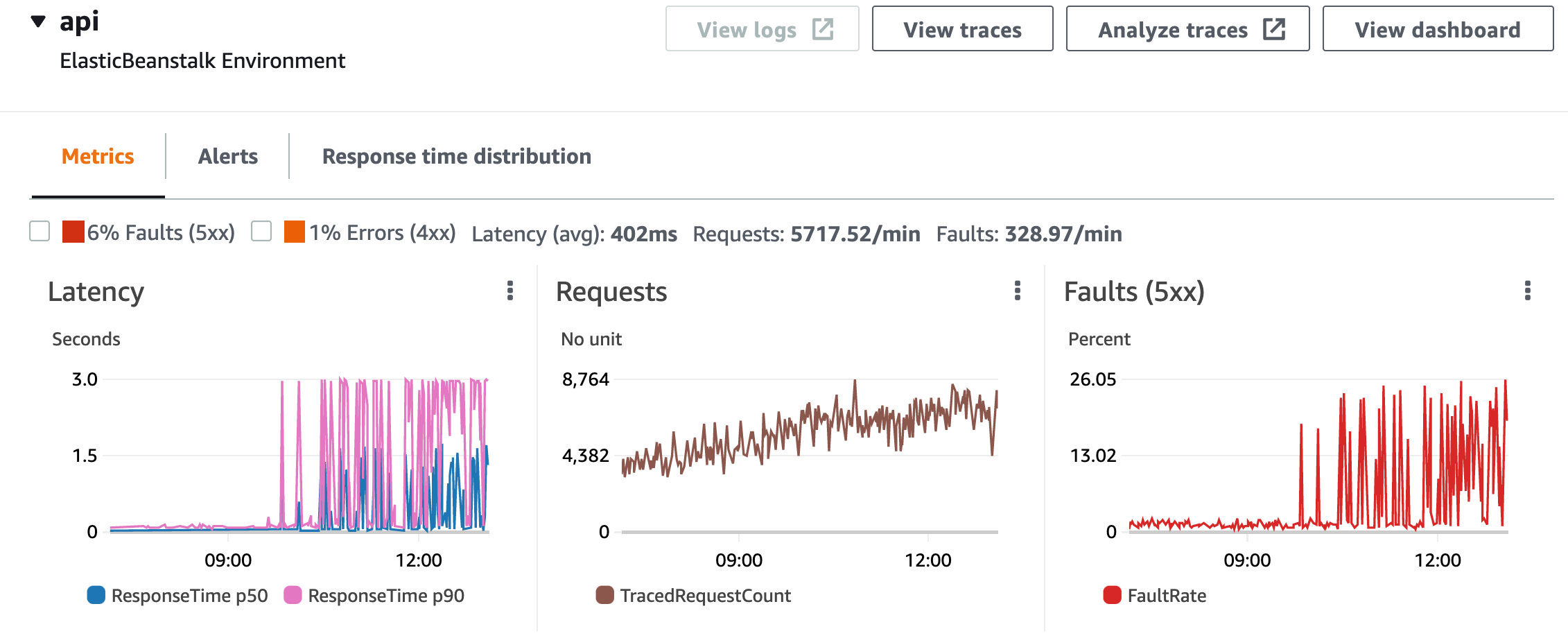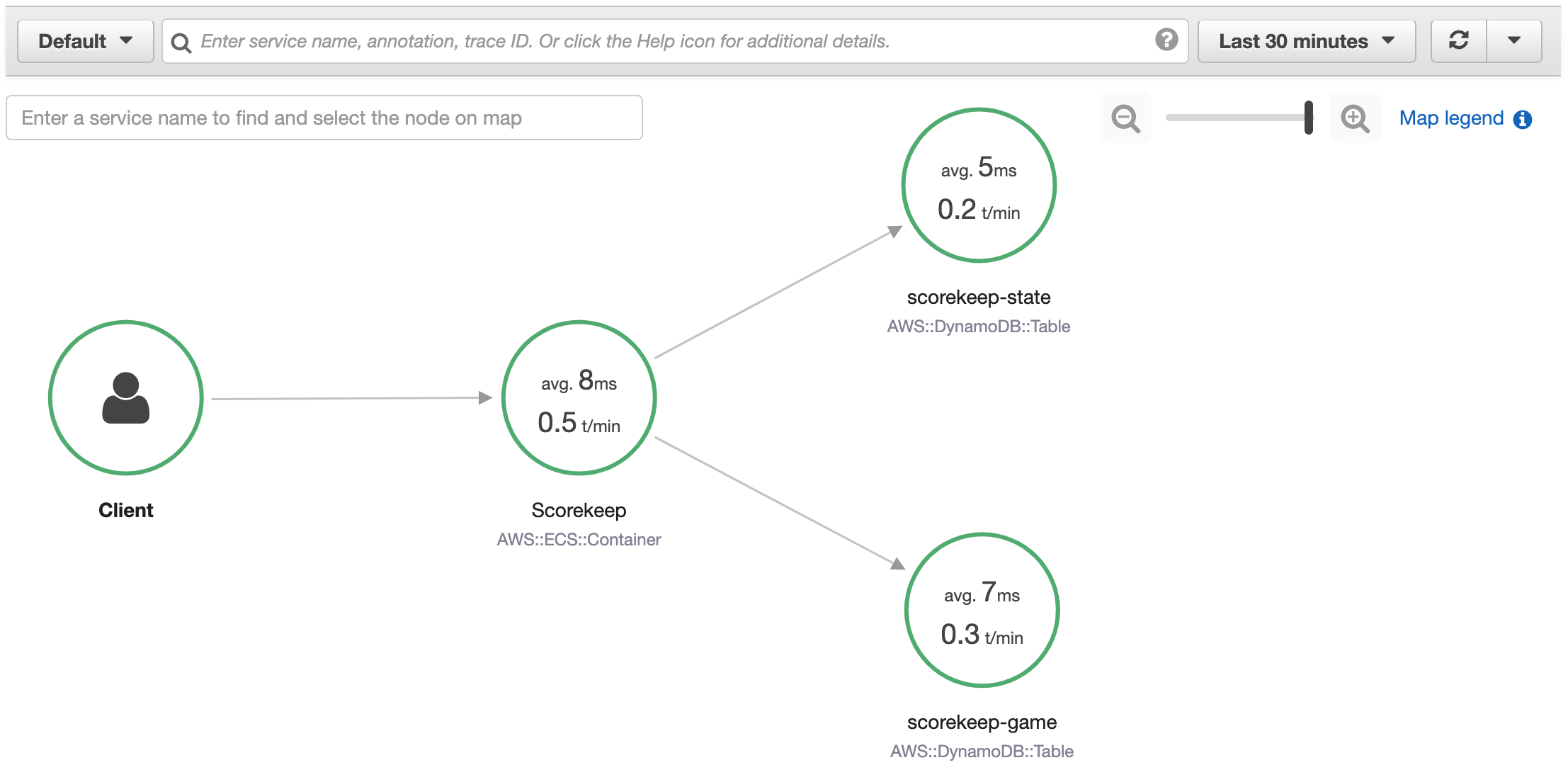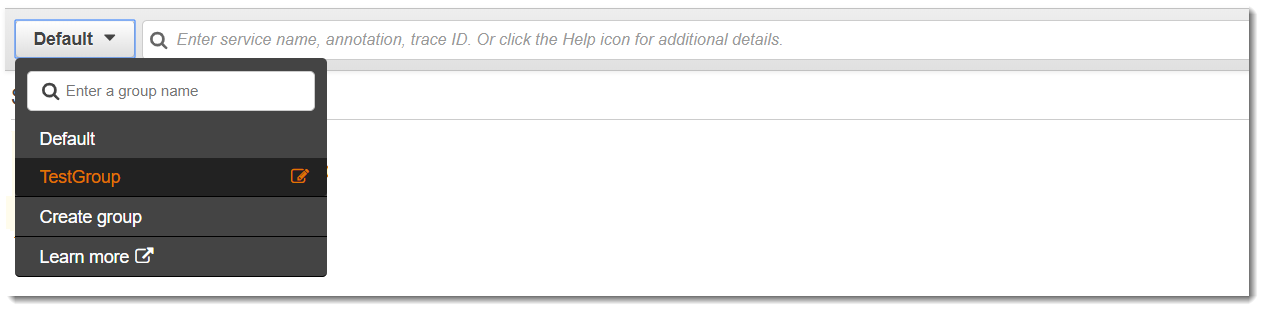Le traduzioni sono generate tramite traduzione automatica. In caso di conflitto tra il contenuto di una traduzione e la versione originale in Inglese, quest'ultima prevarrà.
Utilizzo della mappa di tracciamento a raggi X
Visualizza la mappa di tracciamento X-Ray per identificare i servizi in cui si verificano errori, le connessioni con latenza elevata o le tracce delle richieste che non hanno avuto esito positivo.
CloudWatch ora include Application Signals, in grado di rilevare e monitorare i servizi applicativi, i client, i synthetics canary e le dipendenze dei servizi. Utilizza Application Signals per visualizzare un elenco o una mappa visiva dei tuoi servizi, visualizzare le metriche sanitarie in base agli obiettivi del livello di servizio (SLOs) e approfondire le tracce a raggi X correlate per una risoluzione dei problemi più dettagliata.
La mappa e la mappa del servizio X-Ray vengono combinate nella CloudWatch ServiceLens mappa di tracciamento X-Ray all'interno della console Amazon. CloudWatch Apri la CloudWatch console e scegli Trace Map in X-Ray Traces dal riquadro di navigazione a sinistra.
Visualizzazione della mappa di tracciamento
La mappa di traccia è una rappresentazione visiva dei dati di traccia generati dalle tue applicazioni. La mappa mostra i nodi di servizio che soddisfano le richieste, i nodi client upstream che rappresentano le origini delle richieste e i nodi di servizio downstream che rappresentano i servizi e le risorse Web utilizzati da un'applicazione durante l'elaborazione di una richiesta.
La mappa di traccia mostra una vista connessa delle tracce tra applicazioni basate su eventi che utilizzano Amazon SQS e Lambda. Per ulteriori informazioni, consulta la sezione di tracciamento delle applicazioni basate sugli eventi. La mappa di tracciamento supporta anche il tracciamento tra account, visualizzando i nodi di più account in un'unica mappa.
- CloudWatch console
-
Per visualizzare la mappa di tracciamento nella console CloudWatch
-
Apri la CloudWatch console. Scegli Trace Map nella sezione X-Ray Traces nel riquadro di navigazione a sinistra.
-
Scegliere un nodo di servizio per visualizzare le richieste per tale nodo o un collegamento tra due nodi per visualizzare le richieste che sono passate attraverso tale connessione.
-
Sotto la mappa di traccia vengono visualizzate informazioni aggiuntive, incluse le schede per le metriche, gli avvisi e la distribuzione dei tempi di risposta. Nella scheda Metriche, seleziona un intervallo all'interno di ciascun grafico per visualizzare maggiori dettagli oppure scegli le opzioni Guasti o Errori per filtrare le tracce. Nella scheda Distribuzione del tempo di risposta, seleziona un intervallo all'interno del grafico per filtrare le tracce in base al tempo di risposta.
-
Visualizza le tracce scegliendo Visualizza le tracce oppure, se è stato applicato un filtro, scegli Visualizza le tracce filtrate.
-
Scegli Visualizza registri per visualizzare i CloudWatch log associati al nodo selezionato. Non tutti i nodi della mappa di traccia supportano la visualizzazione dei log. Per ulteriori informazioni, consulta CloudWatch i log di risoluzione dei problemi.
La mappa di tracciamento indica i problemi all'interno di ciascun nodo delineandoli con colori:
-
Rosso per i malfunzionamenti del server (errori serie 500)
-
Giallo per gli errori client (errori serie 400)
-
Viola per gli errori di superamento dei limiti (429 Too Many Requests)
Se la mappa di tracciamento è grande, usa i controlli sullo schermo o il mouse per ingrandire e rimpicciolire e spostare la mappa.
- X-Ray console
-
Per visualizzare la mappa dei servizi
-
Apri la console X-Ray. La mappa dei servizi viene visualizzata per impostazione predefinita. Puoi anche scegliere Service Map dal riquadro di navigazione a sinistra.
-
Scegliere un nodo di servizio per visualizzare le richieste per tale nodo o un collegamento tra due nodi per visualizzare le richieste che sono passate attraverso tale connessione.
-
Utilizza l'istogramma di distribuzione delle risposte per filtrare le tracce in base alla durata e seleziona i codici di stato per i quali desideri visualizzare le tracce. Quindi scegliere View traces (Visualizza tracciamenti) per aprire l'elenco dei tracciamenti con l'espressione filtro applicata.
La mappa del servizio indica lo stato di salute di ogni nodo colorandolo in base al rapporto delle chiamate concluse con successo rispetto a errori e malfunzionamenti:
-
Verde per le chiamate concluse con successo
-
Rosso per i malfunzionamenti del server (errori serie 500)
-
Giallo per gli errori client (errori serie 400)
-
Viola per gli errori di superamento dei limiti (429 Too Many Requests)
Se la mappa dei servizi è ampia, usa i controlli sullo schermo o il mouse per ingrandire e rimpicciolire e spostare la mappa.
La mappa di tracciamento a raggi X può visualizzare fino a 10.000 nodi. In rari scenari in cui il numero totale di nodi di servizio supera questo limite, è possibile che venga visualizzato un errore e non sia possibile visualizzare una mappa di traccia completa nella console.
Filtraggio della mappa di traccia per gruppo
Utilizzando un'espressione di filtro, è possibile definire criteri in base ai quali includere le tracce all'interno di un gruppo. Utilizzate i seguenti passaggi per visualizzare quindi quel gruppo specifico nella mappa di traccia.
- CloudWatch console
-
Scegli il nome di un gruppo dal filtro di gruppo in alto a sinistra della mappa di traccia.
- X-Ray console
-
Scegliere un nome di gruppo dal menu a discesa a sinistra della barra di ricerca.
La mappa dei servizi verrà ora filtrata per visualizzare le tracce che corrispondono all'espressione del filtro del gruppo selezionato.
Traccia la legenda e le opzioni della mappa
La mappa di tracciamento include una legenda e diverse opzioni per personalizzare la visualizzazione della mappa.
- CloudWatch console
-
Scegli il menu a discesa Legenda e opzioni in alto a destra della mappa. Scegli cosa visualizzare all'interno dei nodi, tra cui:
Scegli impostazioni aggiuntive della mappa dal riquadro Preferenze, a cui puoi accedere tramite l'icona a forma di ingranaggio in alto a destra della mappa. Queste impostazioni includono la selezione della metrica utilizzata per determinare la dimensione di ciascun nodo e quali canarini devono essere visualizzati sulla mappa.
- X-Ray console
-
Visualizza la legenda della mappa dei servizi scegliendo il link Legenda della mappa in alto a destra della mappa. Le opzioni della mappa dei servizi possono essere scelte in basso a destra nella mappa di traccia, tra cui:
-
Service Icons alterna la visualizzazione all'interno di ciascun nodo, visualizzando l'icona del servizio o il tempo di risposta medio e il numero di tracce inviate al minuto durante l'intervallo di tempo scelto.
-
Dimensionamento dei nodi: Nessuno imposta tutti i nodi alla stessa dimensione.
-
Dimensionamento dei nodi: Health ridimensiona i nodi in base al numero di richieste interessate, inclusi errori, guasti o richieste limitate.
-
Dimensionamento dei nodi: il traffico ridimensiona i nodi in base al numero totale di richieste.